آنچه یاد می گیرم
چیزهایی که یاد می گیرم رو اینجا می نویسمآنچه یاد می گیرم
چیزهایی که یاد می گیرم رو اینجا می نویسمیک سری کلمه
toalla: حوله
perro: سگ
pastel: کیک
vela: شمع
hay: وجود دارد
precioso: زیبا، گرانبها
lectura: خواندن
viejo: پیر، قدیمی
Las: معرفه کننده برای جمع مذکر(آنها)
Los: معرفه کننده برای جمع مونث(آنها)
اعداد
cero
uno
dos
tres
cuatro
cinco
seis
siete
ocho
nueve
diez
once
dose
trece
catorce
quince
dieciséis
diecisiete
dieciocho
diecinueve
veinte
صفر تا بیست
۲۶ دی ماه
- ایران همچنان امریکا، بریتانیا و اسرائیل را مسئول ترور احمدی روشن می داند. امریکا و بریتانیا هرگونه اتهامی را رد کرده اند، اسراییل اما سکوت کرده است. یکی از مقامات اسرائیلی گفته است هرچند من هیچ اطلاعاتی راجع به این ترور ندارم اما برای آن یک قطره اشک هم نمی ریزم!
- خیلی ربطی به این بخش ندارد اما با افتخار، فیلم جدایی نادر از سیمین به کارگردانی اصغر فرهادی جایزه ی گلدن گلوب مربوط به برترین فیلم خارجی را از آن خود کرد. اصغر فرهادی بعد از دریافت این جایزه از همه ی مردم ایران تشکر کرد.
-قطر از سایر کشورهای عربی درخواست کرد برای مقابله با حمله دولت سوریه به غیرنظامیان نیرو بفرستند. اما بشار اسد امروز فرمان عفو عمومی را صادر کرد! گفته می شود این اقدام او برای آرام کردن اوضاع است و اولین بار نیست که از این ترفند استفاده می کند!
جالب ترین مقاله ی سیاسی که امروز خواندم:
- مصطفی رحیمی، شاید نخستین فردی باشد که با جمهوری اسلامی مخالفت کرد و گفت جمهوری باید مطلق باشد، اسلامی بودن آن مخالف اصل دموکراسی است. او حکومت سوسیال دموکرات را بهترین نوع دموکراسی مدرن می داند(حکومت فعلی بسیاری کشورهای موفق از جمله کانادا). او کپیتالیسم(سرمایه داری) و کمونیسم را نیز مخل دموکراسی می داند. او دو هفته قبل از پیروزی انقلاب در روزنامه آیندگان مقاله خود را تحت نامه ای به رهبر انقلاب منتشر کرد. روزنامه آیندگان در همان اوایل انقلاب توقیف شده و مصطفی رحیمی دستگیر و زندانی شد!
واقعا اگر ایران چنین روشنفکرانی سی سال پیش داشته است... چگونه مردم ایران از فهم اصلی ترین نکته که معنای واقعی دموکراسی است، بعد از سی سال، این چنین عقب افتاده اند؟
لغات سیاسی
crisis: بحران
propaganda: تبلیغات
brink: مرز
brinkmanship: حاشیه دار بودن
moron: احمق و ابله
fanatic: متعصب
ضمایر اشاره، جمع ها
un: یک(مذکر)
una:یک (مونث)
un hombre y una mujer
یک مرد و یک زن
Éste , Éstos : این، اینها (مذکر)
Ésta, Éstas: این ، اینها (مونث)
Nosotros: ما
somos: هستیم
son: هستند
Éste es un árbol. این یک درخت است.
Éstas son monedas. اینها سکه هستند.
سایر کلمات: carra: اتومبیل
color: رنگ
قضاوت کنید کی تروریسته؟
در اثر انفجار بمب در سید خندان تهران دو نفر کشته و یک نفر زخمی شدند. گفته می شود هدف به شهادت رساندن مصطفی احمدی روشن (معاون بازرگانی تاسیسات نطنز، دارای کارشناسی ارشد صنعت نفت از شریف و دارای همسر و دو فرزند) بوده است. گفته می شود کار گذاشتن بمبهای مغناطیسی شیوه ی تروریستی اسرائیل است که احتمالا به خاطر نزدیک بودن انتخابات قصد امنیتی کردن کشور را دارد.
خدا به بازماندگانشون صبر بده
ادامه رنگها
morada: بنفش
anaranjada: نارنجی
verde: سبز
سایر کلماتی که یاد گرفتم:
El árbol: درخت
La flor: گل
bella: زیبا
آموزش لیتک، جلسه پنجم، نحوه ی کشیدن فلوچارت در لیتک
کشیدن فلوچارت در لیتک بسیار آسان است. کافی است نقشه ی فلوچارت را در ذهن یا بر روی کاغذ داشته باشید. سپس در سه مرحله می توانید فلوچارت را در لیتک رسم کنید.
- مرحله اول: اشکال مورد استفاده در فلوچارت را به لیتک بگویید.(مستطیل، دایره، لوزی...) و برای آنها اسامی دلخواه انتخاب کنید.
- مرحله دوم: (node placement) محل تمامی اشکال را (بدون خطوط بین آنها) به لیتک بگویید. از بالاترین شکل شروع کنید. مثلا یک مستطیل بگذار. یک دایره در سمت چپ آن بگذار. یک دایره پایین آن بگذار. یک لوزی سمت راست آن... برای هر شکل یک اسم دلخواه انتخاب کنید.
- مرحله سوم: (وصل کردن خطوط) با استفاده از اسامی، اشکال را به هم متصل کنید، نوع خط وصل کننده را مشخص کنید و اگر لازم است متنی که روی خط باید نوشته شود را مشخص کنید.
البته بسته های متفاوتی برای رسم فلوچارت در لیتک وجود دارد. اما می توان گفت ساده ترین آن همین بسته ی tikz است که معمولا به طور پیش فرض روی لیتک وجود دارد. روش استفاده از این بسته به طور خلاصه به صورت سه مرحله ای است که در بالا گفتم. به خاطر داشته باشید که این بسته را در بخش usepackage بالای فایل لیتک مشخص کنید.
مثال:
% Define block styles مرحله اول
\tikzstyle{decision} = [diamond, draw, fill=blue!20,
text width=4.5em, text badly centered, node distance=3cm, inner sep=0pt]
\tikzstyle{block} = [rectangle, draw, fill=blue!20,
text width=5em, text centered, rounded corners, minimum height=4em]
\tikzstyle{line} = [draw, -latex']
\tikzstyle{cloud} = [draw, ellipse,fill=red!20, node distance=3cm,
minimum height=2em]
\begin{tikzpicture}[node distance = 2cm, auto]
% Place nodes مرحله دوم
\node [block] (init) {initialize model};
\node [cloud, left of=init] (expert) {expert};
\node [cloud, right of=init] (system) {system};
\node [block, below of=init] (identify) {identify candidate models};
\node [block, below of=identify] (evaluate) {evaluate candidate models};
\node [block, left of=evaluate, node distance=3cm] (update) {update model};
\node [decision, below of=evaluate] (decide) {is best candidate better?};
\node [block, below of=decide, node distance=3cm] (stop) {stop};
% Draw edges مرحله سوم
\path [line] (init) -- (identify);
\path [line] (identify) -- (evaluate);
\path [line] (evaluate) -- (decide);
\path [line] (decide) -| node [near start] {yes} (update);
\path [line] (update) |- (identify);
\path [line] (decide) -- node {no}(stop);
\path [line,dashed] (expert) -- (init);
\path [line,dashed] (system) -- (init);
\path [line,dashed] (system) |- (evaluate);
\end{tikzpicture}
- -- فلش مستقیم و |- برای شکستن فلش به صورت افقی عمودی.
- با استفاده از دستور \draw و دادن مختصات ابتدا و انتها می توان خط مستقیم رسم کرد.
- برای ایجاد زیرنویس آن را داخل بلاگ figure قرار داده و شبیه figure برای آن caption و label بگذارید.
آموزش لیتک، جلسه چهارم، رسم جدول و آرایه
سلام در این جلسه با نحوه ی نوشتن ماتریس و آرایه و همچنین ایجاد جدول آشنا می شویم.
جدول:
برای ایجاد جدول باید از نمونه کد زیر استفاده کنید:
\begin{table}
\begin{center}
\begin{tabular}{c | c | c | c | c | c}
\hline
L& T=60& T=45& T=40& T=30& T=15 \\ \hline
1& 6&6&6&6&6\\
2& 12 &13&14&14&14\\
\end{tabular}
\end{center}
\caption{Simulation results for Tank example: Number of feasible states\label{tab:tank}}
\end{table}
- \begin{table} بلاک جدول را ایجاد می کند. می توانید این بلاک را ایجاد نکنید و مستقیما از بلاک tabular استفاده کنید اما در این صورت نمی توانید به این جدول در متن رفرنس دهید.
- center به لیتک می گوید که جدول را در وسط صفحه قرار دهد.
- برای tabular داخل آکولاد بعد از آن می توانیم تعیین کنیم که هر ستون از جدول به چه نحوی تنظیم شود: وسط چین c، راست r، چپ l، بالا t، پایین b. همچنین مشخص می کند بین ستون ها خط کشیده شده باشد یا نه. و چند خط کشیده شده باشد. مثلا در اینجا که یک خط | بین هر c است یعنی هر شش ستون داریم که به صورت وسط چین تنظیم شده و بینشان یک خط کشیده می شود. برای ایجاد دو خط عمودی از || استفاده می شود و...
- hline یک خط افقی ایجاد می کند. برای کشیدن خطهای افقی جدول از آن استفاده کنید.
- کاراکتر & داده های مربوط به دو ستون مجاور را از هم جدا می کند. کاراکتر \\ داده های مربوط به دو سطر مجاور را جدا می کند.
- جدول مثال بالا دارای شش ستون و سه سطر است:
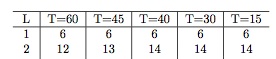
- caption زیرنویس جدول را ایجاد می کند. label که داخل caption قرار داده می شود برای رفرنس دهی در متن استفاده می شود. نامی که برای label انتخاب می کنید را بعدا هنگام رفرنس دهی می توانید استفاده کنید:
آرایه و ماتریس:
برای ایجاد آرایه از بلاک زیر استفاده کنید:
\[ \left( \begin{array}{c}
\tilde{y}\\
y1\\
u1\\
\end{array} \right) \]
\[ لیتک را وارد مد ریاضی می کند.
\begin array بلاک آرایه را ایجاد می کند. داخل اکولاد بعد از شروع بلاک، تعداد ستونهای آرایه و نحوه ی تنظیم آن (مشابه جدول) مشخص می شود. مثلا اینجا آرایه دارای یک ستون وسط چین شده است. برای مشخص کردن سطرها و ستونها همانند جدول از کاراکترهای &,\\ استفاده می شود. left( یک پرانتز باز بزرگ به اندازه ی آرایه و right) یک پرانتز بسته ایجاد می کند.
کد بالا آرایه زیر را تولید می کند:

لینک های مفید:
http://en.wikibooks.org/wiki/LaTeX/Tables
http://en.wikibooks.org/wiki/LaTeX/Floats,_Figures_and_Captions